
iPhone говорит, что хранилища iCloud недостаточно, но оно есть? Найдите исправление здесь!

iCloud — это облачная служба Apple, которая позволяет пользователям синхронизировать и создавать резервные копии данных на разных устройствах iOS и macOS, таких как фотографии, видео, контакты, календари и заметки. Однако иногда пользователи могут столкнуться со странной проблемой: «недостаточно места в iCloud, но оно есть». Почему это происходит? И какие есть пути решения этой проблемы? Продолжайте читать, поскольку эта статья ответит вам на эти вопросы.

iPhone говорит, что недостаточно места в iCloud, но оно есть. Почему это происходит?
Проблема с синхронизацией. Иногда может возникнуть задержка или ошибка при синхронизации состояния хранилища iCloud между вашим iPhone и серверами Apple. Это может привести к тому, что ваш iPhone неправильно отобразит, что хранилище заполнено.
Большие резервные копии или файлы. Если у вас есть большие резервные копии, фотографии, видео или другие файлы, хранящиеся в iCloud, доступное хранилище может оказаться меньше, чем вы ожидаете, даже если оно не полностью заполнено.
Ожидание удаления. Удаленные файлы могут занимать место в iCloud до тех пор, пока не будут удалены окончательно. Если вы недавно удалили файлы, они все равно могут учитываться в использовании вашего хранилища.
Данные приложений. Некоторые приложения хранят данные в iCloud, что способствует использованию вашего хранилища. Проверьте, не используют ли какие-либо приложения значительный объем хранилища iCloud .
Временные файлы. Временные файлы, созданные приложениями или системными процессами, могут временно занимать пространство, пока они не будут удалены.
Если вы столкнулись с проблемой «недостаточно места в iCloud, но оно есть», вы можете попробовать следующие решения, чтобы решить ее.
Это самый простой и эффективный метод. Вы можете проверить свои данные iCloud на наличие ненужных файлов, таких как дубликаты фотографий, документы с истекшим сроком действия или неиспользуемые данные приложений, а затем удалить их, чтобы освободить место в хранилище iCloud. Вот шаги:
Шаг 1. Откройте «Настройки» на своем iPhone, нажмите «Apple ID», затем нажмите «iCloud».
Шаг 2. Нажмите «Управление хранилищем», чтобы увидеть использование хранилища iCloud.
Шаг 3. Удалите ненужные файлы , фотографии и данные приложений.

Обычно iCloud синхронизирует ваши изображения на всех устройствах. Когда синхронизация фотографий iCloud включена, каждая сделанная вами фотография синхронизируется в iCloud, что заполняет пространство для хранения. Чтобы освободить место для хранения, попробуйте отключить синхронизацию фотографий. Выполните следующие действия, чтобы отключить функцию «Фото iCloud»:
Шаг 1. Откройте «Настройки» на своем iPhone, нажмите «Apple ID», затем нажмите «iCloud».
Шаг 2. Нажмите «Фотографии», затем выключите переключатель «Фото iCloud».
Шаг 3. Подождите, пока фотографии iCloud завершат синхронизацию, и объем вашего хранилища iCloud уменьшится.

Хранилище iCloud предлагает только 5 ГБ места для резервного копирования; однако он автоматически создает резервные копии файлов при подключении к Wi-Fi. Если вы столкнулись с проблемой «iPhone не выполняет резервное копирование в iCloud, недостаточно места, но оно есть» или не удалось выполнить резервное копирование iCloud , вы можете удалить неиспользуемые резервные копии iCloud, чтобы сэкономить место в хранилище iCloud. Вот шаги:
Шаг 1. Запустите приложение «Настройки» на вашем iPhone.
Шаг 2. Нажмите на свой «Apple ID», расположенный в верхней части экрана, затем выберите «iCloud».
Шаг 3. Нажмите «Управление хранилищем».
Шаг 4. В разделе «Резервные копии» выберите устройство, для которого вы хотите удалить резервную копию.
Шаг 5. Нажмите «Удалить резервную копию».
Шаг 6. Подтвердите удаление, нажав «Выключить и удалить».

Дополнительная литература: восстановление из iCloud приостановлено? Исправьте это с помощью 9 решений здесь!
Если ваши фотографии и видео не являются основными виновниками того, что они занимают слишком много места в iCloud, рассмотрите возможность удаления ненужных данных приложений. Вот как это сделать:
Шаг 1. Откройте приложение «Настройки». Прокрутите вниз и нажмите «Основные», затем «Хранилище iPhone».
Шаг 2. Выберите приложение, которым хотите управлять.
Шаг 3. Нажмите «Выгрузить приложение», чтобы удалить приложение, сохранив его данные, или выберите «Удалить приложение», чтобы полностью удалить приложение и его данные.
Шаг 4. Подтвердите удаление при появлении соответствующего запроса.
Шаг 5. Повторите эти действия для других приложений с ненужными данными, чтобы освободить место для хранения .
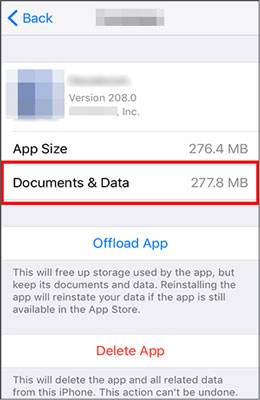
Вы можете управлять хранилищем iCloud, выборочно создавая резервные копии важных данных. Настройка параметров резервного копирования позволяет сэкономить место вместо использования всего хранилища iCloud. Это не только оптимизирует хранилище, но и упрощает процесс резервного копирования. Вот шаги:
Шаг 1. Откройте «Настройки» iPhone и нажмите на свой профиль, чтобы получить доступ к «Настройки iCloud».
Шаг 2. Выберите опцию «Управление хранилищем».
Шаг 3. Нажмите на файл резервной копии, отображаемый на экране.
Шаг 4. Отключите резервное копирование данных и приложений, которые вы считаете неважными.
Вам может понравиться: Как исправить проблему «Недостаточно места в резервной копии iPhone» на компьютере (проверенные советы)
Иногда вашего хранилища iCloud недостаточно, это может быть связано с системными ошибками или проблемами сети. Вы можете попробовать выйти из своей учетной записи iCloud, а затем снова войти в нее, чтобы обновить информацию о хранилище iCloud. Вы можете выполнить следующие шаги:
Шаг 1. Откройте «Настройки» и получите доступ к своему Apple ID.
Шаг 2. Нажмите «Выйти», чтобы выйти из своего Apple ID и учетной записи iCloud.
Шаг 3. Еще раз нажмите на свой Apple ID, чтобы войти в систему, используя свой Apple ID.

Если вы обнаружите, что вашего хранилища iCloud по-прежнему недостаточно, вы можете попробовать обновить план хранилища iCloud, чтобы удовлетворить растущие потребности в пространстве для хранения, гарантируя беспрепятственное управление данными и доступность. Вот шаги:
Шаг 1. Найдите «Настройки» и перейдите в «iCloud» > «Хранилище».
Шаг 2. Нажмите «Изменить план хранения».
Шаг 3. Выберите подходящий для вас план.

Помните, что все устройства, на которых выполнен вход в систему, будут использовать обновленное хранилище в вашей учетной записи iCloud.
Если вы обновили хранилище iCloud, но по-прежнему пишет, что оно заполнено, что делать? Иногда, когда кажется, что ваше хранилище iCloud заполнено, но на самом деле это не так, это может быть связано с программными сбоями или проблемами с кэшем на вашем iPhone. Вы можете попробовать перезагрузить iPhone, чтобы обновить систему, удалить ненужные данные и исправить возможные ошибки. Вот как это сделать:
Шаг 1. Удерживайте кнопку «Питание» (находится либо на правой, либо на верхней стороне устройства, в зависимости от его модели), пока на экране не отобразится ползунок «Переместить для выключения».
Шаг 2. Проведите ползунок вправо, чтобы выключить iPhone.
Шаг 3. После того, как ваш iPhone полностью выключится, еще раз нажмите и удерживайте кнопку «Питание», пока на дисплее не появится логотип Apple.
Шаг 4. Отпустите кнопку «Питание» и перезагрузите iPhone.
Шаг 5. После завершения перезагрузки проверьте состояние хранилища iCloud, чтобы убедиться, что проблема сохраняется.

Если вы попробовали все вышеперечисленные методы, но по-прежнему сталкиваетесь с проблемой «недостаточно места в iCloud, но оно есть», это может быть связано с проблемами с вашей учетной записью iCloud или сбоями на серверах Apple. В этом случае вы можете обратиться за помощью в службу поддержки клиентов Apple.
Если вам нужен простой способ резервного копирования данных вашего iPhone, когда в iCloud недостаточно места, Coolmuster iOS Assistant — лучшее программное обеспечение для использования. Это профессиональное программное обеспечение для управления данными iOS , которое позволяет легко создавать резервные копии и восстанавливать данные iPhone на компьютере без необходимости использования iCloud или iTunes. Кроме того, вам не придется беспокоиться о проблемах с местом для хранения. Программное обеспечение позволяет быстро управлять данными iPhone на компьютере.
Основные особенности Coolmuster iOS Assistant:
Ниже приведены шаги по резервному копированию данных iPhone, если в iCloud недостаточно места:
01 Загрузите и установите программу Coolmuster iOS Assistant, затем запустите ее на компьютере. Используйте USB-кабель для подключения iPhone к компьютеру.
02 Нажмите кнопку «Доверять» на iPhone и коснитесь значка «Продолжить» на компьютере. Подождите, пока программное обеспечение обнаружит ваше устройство, затем нажмите кнопку «Super Toolkit» в верхнем меню.

03 После этого нажмите «Резервное копирование и восстановление iTunes», выберите «Резервное копирование» и выберите iPhone, с которого нужно выполнить резервное копирование. После этого выберите место на компьютере для сохранения файлов и, наконец, коснитесь значка «ОК», чтобы начать процесс резервного копирования.

Вы также можете отказаться от резервного копирования всего iPhone. Coolmuster iOS Assistant поддерживает выборочную передачу данных iOS на компьютер. Как только ваш телефон будет обнаружен, вы можете выбрать нужные типы данных на левой панели, просмотреть их и нажать кнопку «Экспорт», чтобы перенести их на свой компьютер.

Если вы когда-нибудь столкнетесь с проблемой «недостаточно места в iCloud, но она есть» на вашем iPhone, знайте, что это ожидаемо. Фактически, большинство пользователей iPhone сталкиваются с этой проблемой. Однако вышеперечисленные способы помогут вам решить проблему. Кроме того, вы можете использовать стороннее программное обеспечение, такое как Coolmuster iOS Assistant, для резервного копирования данных вашего iPhone, не полагаясь на iCloud или iTunes и не беспокоясь о проблемах с местом для хранения. Вы можете скачать и попробовать Coolmuster iOS Assistant, чтобы оценить его выдающиеся функции и удобный интерфейс. Мы верим, что вам это понравится!
Похожие статьи:
Не хватает комнаты? Исправьте 0 байт, доступных на iPhone, с помощью этих советов
Как успешно создать резервную копию iPhone без iTunes — 3 проверенных метода
[РЕШЕНО] Резервное копирование iCloud занимает вечность? 8 простых способов это исправить
[Ответ] Почему хранилище моего iPhone заполнено после удаления всего?

 Больше решений
Больше решений
 iPhone говорит, что хранилища iCloud недостаточно, но оно есть? Найдите исправление здесь!
iPhone говорит, что хранилища iCloud недостаточно, но оно есть? Найдите исправление здесь!





